Πρόσφατα μετά την ενημέρωση στην πιο πρόσφατη έκδοση iOS, παρατήρησα ότι το iPad μου άρχισε να λειτουργεί πολύ αργά – σχεδόν σε όλα! Από την αναζήτηση στο Διαδίκτυο μέχρι την ανάγνωση ειδήσεων στις αγαπημένες μου εφαρμογές κοινωνικής δικτύωσης, το iPad μου σέρνονταν με ρυθμό σαλιγκαριού. Το να έχω ένα γρήγορο και ανταποκρινόμενο iPad είναι μεγάλη προτεραιότητα στη ζωή μου – δεν έχω χρόνο να περιμένω.
Είναι πολύ αργό το iPad σας μετά από μια ενημέρωση iOS; Με σημαντικές αναβαθμίσεις iOS, λαμβάνουμε πάντα ερωτήσεις από τους χρήστες σχετικά με τρόπους αντιμετώπισης ενός πολύ αργού iPad.
Αν και το πρόβλημα επηρεάζει ιδιαίτερα τους χρήστες που έχουν τα παλαιότερα μοντέλα iPad αλλά εκτελούν τις πιο πρόσφατες ενημερώσεις iOS, ορισμένοι χρήστες με τα νεότερα μοντέλα μπορεί επίσης να αντιμετωπίσουν τη βραδύτητα.
Σε αυτό το άρθρο, προτείνουμε ορισμένες επιδιορθώσεις και πέντε συμβουλές που συχνά παραβλέπονται και βοηθούν στην επιτάχυνση του αργού iPad σας. Δούλεψαν για μένα!
Περιεχόμενα
-
Γρήγορες συμβουλές
- Σχετικά Άρθρα
-
Συμβουλές για το πώς να διορθώσετε ένα αργό iPad, ακόμα και ένα παλιό iPad!
- Επανεκκινήστε τη συσκευή σας
- Ελευθερώστε λίγο χώρο στο iPad σας!
- Ξεχάστε τα δίκτυα WiFi
- Εκκαθαρίστε την προσωρινή μνήμη του προγράμματος περιήγησής σας
- Κλείστε μια προβληματική εφαρμογή ή κλείστε όλες τις ανοιχτές εφαρμογές
-
5 Συμβουλές που παραβλέπονται για να διορθώσετε ένα αργό iPad
- Συμβουλή – 1 Ελέγξτε τις επιλογές προσβασιμότητας
- Συμβουλή – 2 Επισκεφτείτε ξανά τις ρυθμίσεις αναζήτησης και Siri
- Συμβουλή – 3 Ρυθμίσεις ανανέωσης εφαρμογής
- Συμβουλή – 4 Κλείστε τις καρτέλες του προγράμματος περιήγησης
- Συμβουλή – 5 Επαναφορά όλων των ρυθμίσεων
-
Τύλιξε
- Σχετικές αναρτήσεις:
Γρήγορες συμβουλές 
Δοκιμάστε αυτές τις γρήγορες συμβουλές για να επιταχύνετε το αργό iPad σας και να αυξήσετε την απόδοση!
- Επανεκκίνηση ή αναγκαστική επανεκκίνηση
- Εκκαθαρίστε τις κρυφές μνήμες των προγραμμάτων περιήγησής σας
- Ελέγξτε τον διαθέσιμο χώρο του iPad σας και ελευθερώστε λίγο χώρο αποθήκευσης
- Ξεχάστε τα δίκτυα WiFi και εγγραφείτε ξανά
- Κλείστε προβληματικές εφαρμογές
- Αλλάξτε τις ρυθμίσεις κίνησης, διαφάνειας και φωτεινότητας
- Τροποποιήστε τις ρυθμίσεις Siri και Αναζήτηση
- Απενεργοποιήστε την ανανέωση εφαρμογών στο παρασκήνιο για τις περισσότερες εφαρμογές
- Κλείστε τις καρτέλες των προγραμμάτων περιήγησής σας
- Επαναφορά όλων των ρυθμίσεων
Σχετικά Άρθρα
- Γιατί το iPad μου είναι τόσο αργό; Πώς να επιταχύνετε ένα αργό iPad
- Φόρτιση iPad Air "πολύ αργά" ή "δεν φορτίζεται", επιδιορθώστε
- Το Spectre Patch μπορεί να επιβραδύνει την απόδοση του iOS, του Safari (και τι μπορείτε να κάνετε γι 'αυτό)
- Το iPhone 7 είναι αργό και καθυστερεί, πώς να το διορθώσετε
- Αργό Internet / Wi-Fi; Γρήγορη συμβουλή
- Αργό Wi-Fi σε iPhone, iPad και iPod touch. διορθώσετε
- Ρυθμίστε το iPhone SE (ή άλλα) για ταχύτητα και αποτελεσματικότητα
Συμβουλές για το πώς να διορθώσετε ένα αργό iPad, ακόμα και ένα παλιό iPad!
Επανεκκινήστε τη συσκευή σας
Είναι εκπληκτικό πόσοι άνθρωποι δεν κλείνουν ή επανεκκινούν τα iPad τους όταν οι συσκευές τους έχουν προβλήματα.
Η επανεκκίνηση των συσκευών σας είναι συχνά το μόνο που χρειάζεστε για να βοηθήσετε ένα αργό iPad!
Η επανεκκίνηση είναι εύκολη
- Για iPad χωρίς κουμπί Home.
- Πατήστε παρατεταμένα το κουμπί Πάνω και ένα από τα κουμπιά έντασης ήχου μέχρι να εμφανιστεί το ρυθμιστικό.
- Σύρετε το ρυθμιστικό για να απενεργοποιήσετε εντελώς τη συσκευή σας
- Αφού απενεργοποιηθεί η συσκευή σας, πατήστε και κρατήστε πατημένο το κουμπί Πάνω ξανά μέχρι να δείτε το λογότυπο της Apple

- Για iPad με κουμπί Home.
- Πατήστε και κρατήστε πατημένο το κουμπί Επάνω (ή Πλαϊνό) μέχρι να εμφανιστεί το ρυθμιστικό
- Σύρετε το ρυθμιστικό για να απενεργοποιήσετε εντελώς τη συσκευή σας.
- Αφού απενεργοποιηθεί η συσκευή σας, πατήστε και κρατήστε πατημένο το κουμπί Επάνω (ή Πλαϊνό) ξανά μέχρι να δείτε το λογότυπο της Apple

Και για συσκευές με iOS 11 ή νεότερη έκδοση, απενεργοποιήστε τη συσκευή σας απλώς μεταβαίνοντας στις Ρυθμίσεις > Γενικά > Τερματισμός λειτουργίας!
Εάν δεν μπορείτε να επανεκκινήσετε το iPad σας, δοκιμάστε μια αναγκαστική επανεκκίνηση
- Σε iPad χωρίς κουμπί Home: Πατήστε και αφήστε γρήγορα το κουμπί αύξησης της έντασης ήχου. Πατήστε και αφήστε αμέσως το κουμπί Μείωση έντασης. Στη συνέχεια, πατήστε και κρατήστε πατημένο το κουμπί λειτουργίας μέχρι να επανεκκινηθεί η συσκευή

- Σε iPad με κουμπί Home: Πατήστε παρατεταμένα και τα δύο κουμπιά Home και Top (ή Side) για τουλάχιστον 10 δευτερόλεπτα, μέχρι να δείτε το λογότυπο της Apple
Ελευθερώστε λίγο χώρο στο iPad σας!
Η αργή απόδοση είναι συχνά αποτέλεσμα του χαμηλού αποθηκευτικού χώρου που διατίθεται στη συσκευή σας.
Πρώτα, ελέγξτε πόσος χώρος είναι διαθέσιμος στο iPad σας αυτήν τη στιγμή
- Παω σε Ρυθμίσεις > Γενικά > Αποθήκευση iPad
- Ελέγξτε το επάνω γράφημα
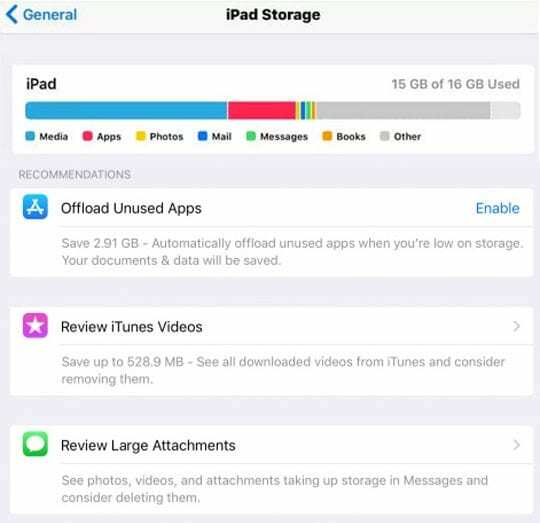
- Εάν δείτε ότι ο χώρος εξαντλείται ή σχεδόν εξαντλείται (ορίζεται ως διαθέσιμος 10% ή λιγότερο), τότε διαβάστε τις οδηγίες σε αυτό άρθρο για να ελευθερώσετε χώρο!
Για παλαιότερο iOS
- Παω σε Ρυθμίσεις > Γενικά > Αποθήκευση και χρήση iCloud
- Επιλέγω Διαχείριση αποθηκευτικού χώρου
- Καταργήστε την εφαρμογή πατώντας και επιλέγοντας Διαγραφή εφαρμογής

Ξεχάστε τα δίκτυα WiFi
Εάν το iPad σας έχει πρόβλημα με αργή ή καθόλου πρόσβαση στο Διαδίκτυο μετά από ενημέρωση, δοκιμάστε να ξεχάσετε όλα τα δίκτυά σας WiFi και να τα προσθέσετε ξανά.
- Παω σε Ρυθμίσεις > WiFi
- Πατήστε στο "i" δίπλα στο όνομα του δικτύου
- Επιλέξτε Ξεχάστε αυτό το δίκτυο

- Κάνετε αυτό για όλα τα διαθέσιμα δίκτυά σας μέχρι να μην παραμείνει κανένα
- Απενεργοποιήστε το WiFi και περιμένετε 20-30 δευτερόλεπτα

- Ενεργοποιήστε ξανά το WiFi και συνδεθείτε ξανά στα δίκτυά σας.
- Εισαγάγετε ξανά τους κωδικούς πρόσβασης (ους)
Εκκαθαρίστε την προσωρινή μνήμη του προγράμματος περιήγησής σας
Η εκκαθάριση της ακαταστασίας της προσωρινής μνήμης του προγράμματος περιήγησής σας είναι πάντα μια καλή επιλογή για να σας βοηθήσει με την απόδοση.
Ο καθαρισμός της προσωρινής μνήμης αποσυνδέει τους ιστότοπους, επομένως βεβαιωθείτε ότι έχετε αποθηκεύσει αυτές τις πληροφορίες στο iOS σας Κωδικοί πρόσβασης & Λογαριασμοί ή να αποθηκεύσετε αυτές τις πληροφορίες αλλού, ώστε να μπορείτε να τις εισαγάγετε ξανά.
Θα χρησιμοποιήσουμε το Safari ως παράδειγμα εδώ, αλλά εάν χρησιμοποιείτε άλλες εφαρμογές προγράμματος περιήγησης όπως Chome, Firefox και ούτω καθεξής, αναζητήστε πώς να καθαρίσετε τις κρυφές μνήμες τους!
Πώς μπορώ να διαγράψω την προσωρινή μνήμη του Safari;
- Ανοιξε Ρυθμίσεις > Safari
- Κάντε κύλιση προς τα κάτω προς τα κάτω και επιλέξτε Εκκαθάριση ιστορικού και δεδομένων ιστότοπου

- Παρακέντηση Σαφή όταν σας ρωτούν εάν θέλετε να διαγράψετε το ιστορικό και τα δεδομένα
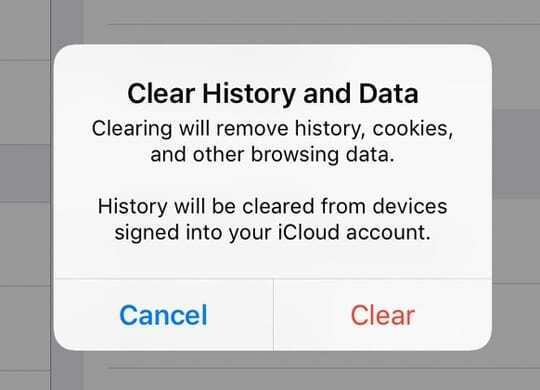
Για το Safari, εάν συνδεθείτε στο iCloud χρησιμοποιώντας το ίδιο Apple ID, αυτή η ενέργεια αφαίρεσε το ιστορικό σας από όλες τις συσκευές!
Κλείστε μια προβληματική εφαρμογή ή κλείστε όλες τις ανοιχτές εφαρμογές
Μερικές φορές, το πρόβλημα είναι μια εφαρμογή. Εάν γνωρίζετε ή υποψιάζεστε ότι υπάρχει μια συγκεκριμένη εφαρμογή που προκαλεί το πρόβλημα, κλείστε αυτήν την εφαρμογή.
Εάν δεν γνωρίζετε ποια εφαρμογή μπορεί να προκαλεί το πρόβλημα, δοκιμάστε να τις κλείσετε όλες.
Πώς να κλείσετε μια εφαρμογή στο iOS
- Πατήστε δύο φορές το κουμπί Αρχική σελίδα ή σύρετε προς τα επάνω από τη Γραμμή χειρονομιών Home για να εμφανίσετε το πρόγραμμα εναλλαγής εφαρμογών και τις εφαρμογές που χρησιμοποιήσατε πιο πρόσφατα
- Σύρετε δεξιά ή αριστερά για να βρείτε την εφαρμογή που θέλετε να κλείσετε
- Σύρετε προς τα πάνω στην προεπισκόπηση της εφαρμογής για να κλείσετε την εφαρμογή

5 Συμβουλές που παραβλέπονται για να διορθώσετε ένα αργό iPad
Συμβουλή – 1 Ελέγξτε τις επιλογές προσβασιμότητας
Αν και δεν υπάρχει θεραπεία για τα αργά iPad, μια καλά τεκμηριωμένη συμβουλή είναι να εξετάσετε όλα αυτά Ρυθμίσεις προσβασιμότητας και κάντε κάποιες αλλαγές για να προχωρήσετε τα πράγματα.
Συγκεκριμένα, εξετάζουμε την πραγματοποίηση αλλαγών με ορισμένα από αυτά τα μεταβατικά κινούμενα σχέδια και τα εφέ κίνησης με τη διεπαφή iOS.
Βήμα-> 1
- Πατήστε στο δικό σας Ρυθμίσεις
- Επιλέγω Γενικός
- Κάντε κλικ στο Προσιτότητα
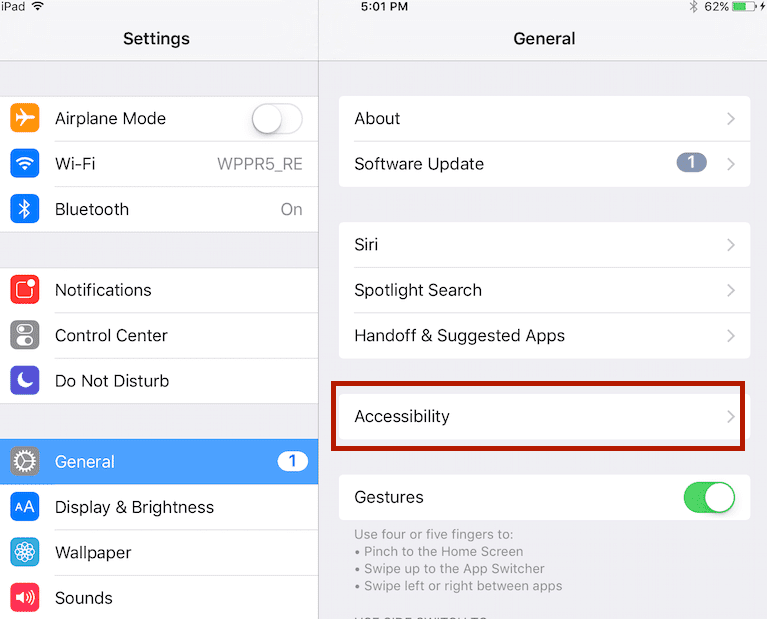
Βήμα -> 2
- Αναψε το Μειώστε την κίνηση ρύθμιση σύροντάς το στη θέση off
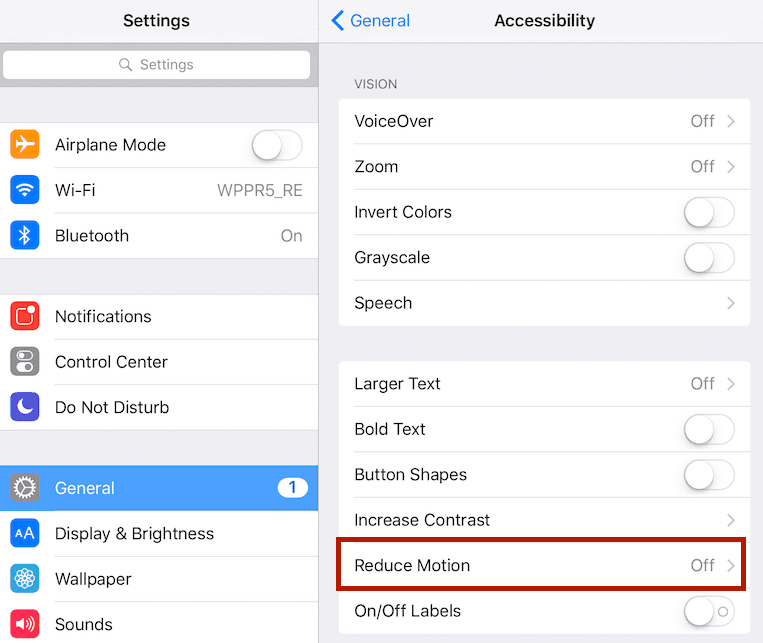
Βήμα -> 3
- Απενεργοποίηση Αυξήστε την αντίθεση
- Αναψε Μειώστε τη Διαφάνεια
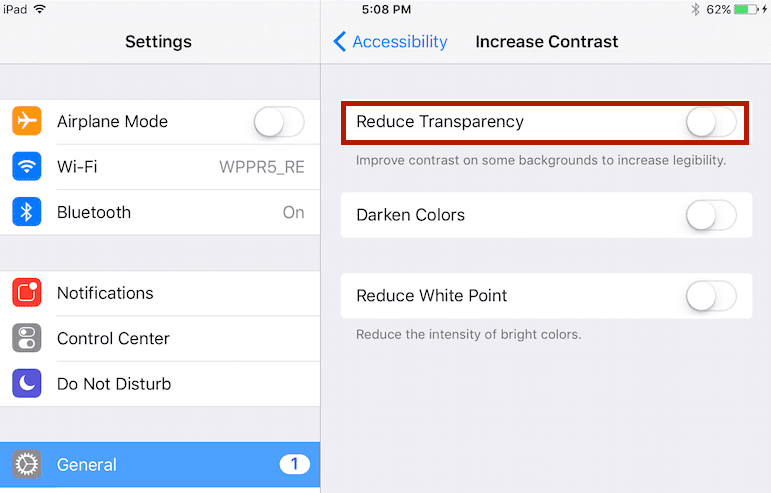
- Ενεργοποιήστε Αυτόματη φωτεινότητα στο Display Accommodations και εξετάστε τη ρύθμιση Μειώστε το λευκό σημείο σε επίπεδο που μειώνει τη συνολική φωτεινότητα, αλλά δεν επηρεάζει την ικανότητά σας να βλέπετε και να διαβάζετε ό, τι εμφανίζεται στην οθόνη
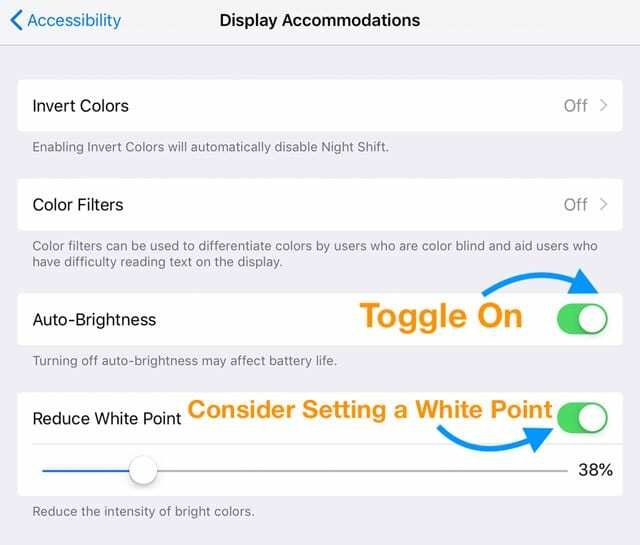
Συμβουλή – 2 Επισκεφτείτε ξανά τις ρυθμίσεις αναζήτησης και Siri
Μειώνοντας τον αριθμό των διαφορετικών εφαρμογών που πρέπει να αναζητηθούν από το Siri και την Αναζήτηση, μπορείτε συχνά να αυξήσετε την ταχύτητα.
Ενώ βρίσκεστε εδώ, μπορεί επίσης να θέλετε να απενεργοποιήσετε τις Προτάσεις Siri.
Η απενεργοποίηση αυτής της λειτουργίας εξακολουθεί να σας επιτρέπει να χρησιμοποιείτε το Siri.
Βήμα -> 1
- Για iOS 11+, επισκεφτείτε Ρυθμίσεις > Siri & Αναζήτηση
- Κάντε κύλιση προς τα κάτω στο Προτάσεις Siri και απενεργοποιήστε Προτάσεις στην Αναζήτηση, Προτάσεις στο Look Up και Προτάσεις στην οθόνη κλειδώματος (εάν υπάρχουν)

- Κάντε κύλιση προς τα κάτω στη Λίστα εφαρμογών και πατήστε κάθε εφαρμογή για απαγόρευση ή άδεια Siri & Προτάσεις
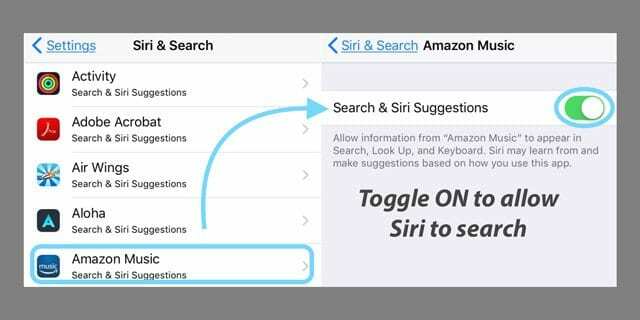
- Κάντε κύλιση προς τα κάτω στο Προτάσεις Siri και απενεργοποιήστε Προτάσεις στην Αναζήτηση, Προτάσεις στο Look Up και Προτάσεις στην οθόνη κλειδώματος (εάν υπάρχουν)
- Για παλαιότερο iOS, μεταβείτε στο Ρυθμίσεις > Γενικά > Αναζήτηση στο Spotlight
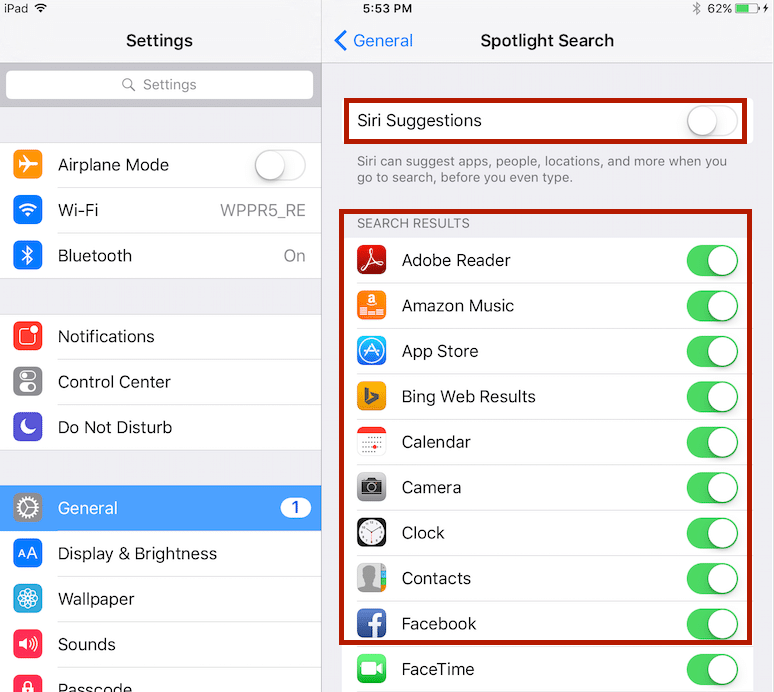
Συμβουλή – 3 Ρυθμίσεις ανανέωσης εφαρμογής
Ορισμένες εφαρμογές χρησιμοποιούν τους πόρους του iOS ενώ εκτελούνται στο παρασκήνιο. Πολλοί θέλετε να διαχειριστείτε τις εφαρμογές που χρησιμοποιούν αυτήν τη δυνατότητα.
Εάν το iPad σας είναι πολύ αργό, ίσως θέλετε να απενεργοποιήσετε την ανανέωση της εφαρμογής στο παρασκήνιο για τις περισσότερες από τις εφαρμογές.
Η διαδικασία ανανέωσης φόντου καταναλώνει επίσης τους πόρους της μπαταρίας σας, επομένως αυτό θα σας βοηθήσει έμμεσα στην κατανάλωση ενέργειας
Βήμα –> 1
- Παω σε Ρυθμίσεις> Γενικά> Ανανέωση εφαρμογής στο παρασκήνιο
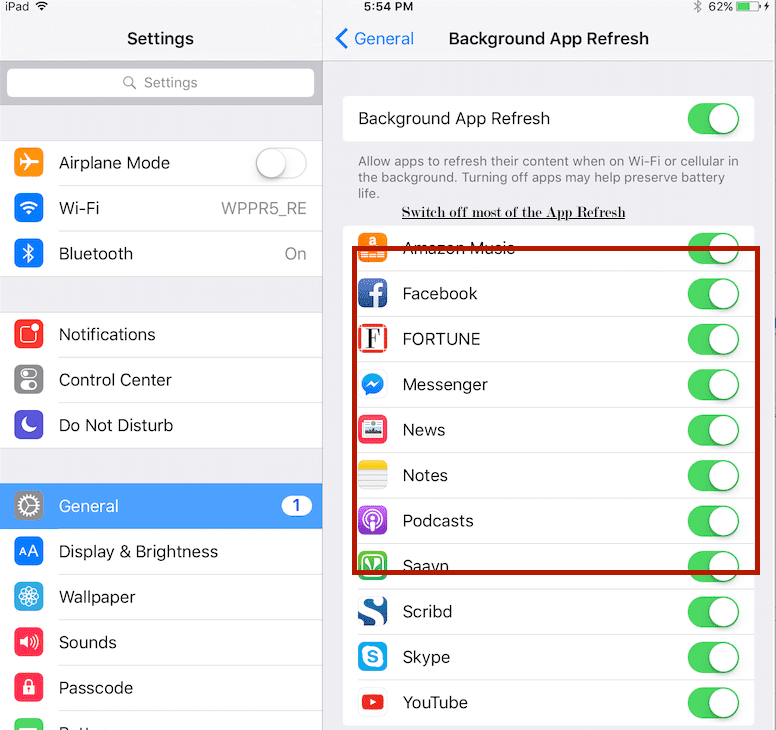
- Απενεργοποιήστε την ανανέωση εφαρμογών στο παρασκήνιο για όλες τις εφαρμογές που δεν χρειάζεστε δεδομένα για να ανανεώνονται συχνά
- Κάθε φορά που ανοίγετε ή κοιτάζετε μια εφαρμογή, ανανεώνεται αυτόματα, ώστε να μπορείτε να απενεργοποιήσετε αυτήν τη δυνατότητα για τις περισσότερες εφαρμογές!
Συμβουλή – 4 Κλείστε τις καρτέλες του προγράμματος περιήγησης
Πολλοί από εμάς επισκέπτονται ΠΟΛΥ το Διαδίκτυο.
Και μερικές φορές, αυτό οδηγεί σε αρκετές ενεργές καρτέλες του προγράμματος περιήγησης στις συσκευές μας.
Επομένως, είναι σημαντικό να ελέγξετε πόσες καρτέλες υπάρχουν αυτήν τη στιγμή στα προγράμματα περιήγησής σας.
Είναι καλύτερο να έχετε όσο το δυνατόν λιγότερες καρτέλες – αλλά αν πρέπει να έχετε ανοιχτές μερικές, βεβαιωθείτε ότι δεν έχετε περισσότερες από 10-15 ενεργές καρτέλες ιστοτόπου που εκτελούνται οποιαδήποτε στιγμή σε οποιοδήποτε πρόγραμμα περιήγησης ιστού.
Πώς να κλείσετε τις καρτέλες του Safari
- Ανοίξτε το Safari
- Πατήστε παρατεταμένα το εικονίδιο καρτελών (δύο επικαλυπτόμενα τετράγωνα) στην επάνω δεξιά γωνία του Safari σας.
- Για iPhone, βρίσκεται στο κάτω μέρος σε λειτουργία κατακόρυφου προσανατολισμού ή στο επάνω μέρος σε λειτουργία οριζόντιου προσανατολισμού

- Για iPhone, βρίσκεται στο κάτω μέρος σε λειτουργία κατακόρυφου προσανατολισμού ή στο επάνω μέρος σε λειτουργία οριζόντιου προσανατολισμού
- Επιλέξτε Κλείσιμο όλων των καρτελών ή Κλείσιμο αυτής της καρτέλας για να κλείσετε το ενεργό παράθυρο του προγράμματος περιήγησης
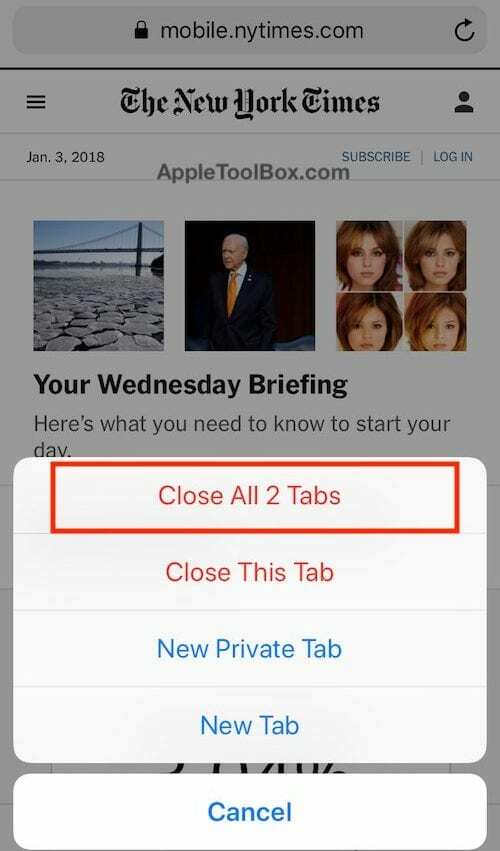
Θυμηθείτε, εάν χρησιμοποιείτε άλλα προγράμματα περιήγησης όπως το Firefox ή το Chrome, κάντε αυτήν τη διαδικασία για αυτές τις καρτέλες του προγράμματος περιήγησης όπως Λοιπόν, τα βήματα είναι διαφορετικά για κάθε πρόγραμμα περιήγησης, γι' αυτό διαβάστε τα βήματα για το πώς να το κάνετε αυτό στην υποστήριξη του προγράμματος περιήγησής σας σελίδα.
Συμβουλή – 5 Επαναφορά όλων των ρυθμίσεων
Εάν θέλετε να προσαρμόζετε το iPad σας και να αλλάζετε συχνά τις δυνατότητες και τις ρυθμίσεις που προσφέρονται στην εφαρμογή Ρυθμίσεις, μπορεί να έχετε κάνει το iPad σας να επιβραδύνει ακούσια.
Ας επαναφέρουμε λοιπόν αυτές τις ρυθμίσεις στις προεπιλογές και ας ξεκινήσουμε από την αρχή!
Πώς να επαναφέρετε όλες τις ρυθμίσεις
- Παω σε Ρυθμίσεις > Γενικά > Επαναφορά > Επαναφορά όλων

- Αυτό επαναφέρει στις προεπιλογές τα πάντα στις Ρυθμίσεις, συμπεριλαμβανομένων των ειδοποιήσεων, των ειδοποιήσεων, της φωτεινότητας και των ρυθμίσεων ρολογιού, όπως ξυπνητήρια
- Η επαναφορά όλων των ρυθμίσεων επαναφέρει επίσης όλες τις εξατομικευμένες και προσαρμοσμένες λειτουργίες σας, όπως ταπετσαρίες και ρυθμίσεις προσβασιμότητας, στις εργοστασιακές προεπιλογές.
- Η εκτέλεση αυτής της ενέργειας δεν επηρεάζει κανένα από τα προσωπικά δεδομένα της συσκευής σας, συμπεριλαμβανομένων φωτογραφιών, κειμένων, εγγράφων και άλλων αρχείων
- Πρέπει να επαναδιαμορφώσετε αυτές τις ρυθμίσεις μόλις γίνει επανεκκίνηση του iPhone ή του iDevice
Τύλιξε
Τέλος, προτείνουμε να ενημερώσετε το iOS σας στην πιο πρόσφατη έκδοση και να το δοκιμάσετε. Θυμάμαι να δημιουργήστε αντίγραφα ασφαλείας της συσκευής σας πρώτα μέσω iTunes ή iCloud!
Το άλλο ζήτημα που έχουμε δει όταν πρόκειται για αναβαθμίσεις και εκδόσεις επηρεάζει άτομα που είναι χρήστες Mac.
Εάν χρησιμοποιείτε Mac μαζί με το iPhone και το iPad σας, ίσως θελήσετε να εξετάσετε το ενδεχόμενο ενημέρωσης του Mac σας στο πιο πρόσφατο macOS, εάν χρησιμοποιείτε το πιο πρόσφατο iOS στις φορητές συσκευές σας.
Οι χρήστες με παλαιότερες εκδόσεις στους Mac τους βλέπουν συχνά προβλήματα με λειτουργίες όπως το Airdrop/Airplay.

Με εμμονή με την τεχνολογία από την πρώιμη άφιξη του A/UX στην Apple, ο Sudz (SK) είναι υπεύθυνος για τη διεύθυνση σύνταξης του AppleToolBox. Βρίσκεται έξω από το Λος Άντζελες, Καλιφόρνια.
Η Sudz ειδικεύεται στην κάλυψη όλων των πραγμάτων για το macOS, έχοντας αναθεωρήσει δεκάδες εξελίξεις στο OS X και στο macOS όλα αυτά τα χρόνια.
Σε μια προηγούμενη ζωή, ο Sudz εργάστηκε βοηθώντας εταιρείες του Fortune 100 με τις φιλοδοξίες τους για την τεχνολογία και τον επιχειρηματικό μετασχηματισμό.